Lösning
Om Office 2010 hänger sig i steg 4 av installationen och du ser felmeddelandet "Det uppstod ett problem med att konfigurera Microsoft Office" klickar du på Knappen Åtgärda det för att ändra i registret och kör sedan Office 2010-installationen igen för att lösa problemet.
Har du åtgärdat att det inte gick att köra? Följ de här manuella stegen som är samma som i Fix it.
Viktigt! Se till att följa de här stegen noggrant eftersom allvarliga problem kan uppstå om Windows-registret ändras felaktigt. Vi rekommenderar att du backar upp registret innan du ändrar det.
-
Klicka på Start och regedit.exe skriva ett namn i sökrutan.
-
I programlistan högerklickar du på regedit.exe sedan på Kör som administratör.
-
Leta upp (och klicka på) den här registerposten:
HKEY_USERS\S-1-5-18\Software\Microsoft\Windows\CurrentVersion\Explorer\User Shell Folders -
Leta till höger om raden AppData – den kommer att finnas under kolumnen Namn.
-
Högerklicka på AppData och välj Ändra.
-
Skriv %USERPROFILE%\AppData\Roaming i rutan Värdedata och klicka sedan på OK.
-
Stäng Registereditorn och kör Office 2010-installationen igen.
Viktigt! Se till att följa de steg som är noga så allvarliga problem kan uppstå om Windows-registret ändras felaktigt. Vi rekommenderar att du backar upp registret innan du ändrar det.
-
Klicka på Start > Kör.
-
I rutan Öppna skriver du regedit.exe och klickar sedan på OK.
-
Leta upp (och klicka på) den här registerposten:
HKEY_USERS\S-1-5-18\Software\Microsoft\Windows\CurrentVersion\Explorer\User Shell Folders -
Leta åt höger för raden AppData – den kommer att finnas under kolumnen Namn.
-
Högerklicka på AppData och välj Ändra.
-
Skriv %USERPROFILE%\Application Data i rutan Värdedata och klicka sedan på OK.
-
Stäng Registereditorn och kör Office 2010-installationen igen.
Om det inte fungerar att ändra registret kan du prova den här lösningen om du har köpt Office Home and Student 2010 eller Home and Business 2010 online.
Lösning
Först tar vi bort posten Microsoft Office Klicka-och-kör 2010 i listan över installerade program på datorn.
-
Klicka på Start (eller Starta > kör i Windows XP).
-
Skriv appwiz.cpl och tryck sedan på Retur.
-
Välj Microsoft Office Klicka-och-kör 2010 i listan.
-
Klicka på Avinstallera (eller Ta bort i Windows XP) och klicka sedan på Ja.
Ladda sedan ned Office 2010 med ditt Windows Live-ID.
-
Kom åt ditt konto online.
Viktigt! Logga in med det Windows Live-ID du använde när du köpte Office 2010. -
Klicka på Mitt konto i det övre högra hörnet på skärmen.
-
Leta reda på office 2010-versionen som du har köpt och klicka sedan på Ladda ned.
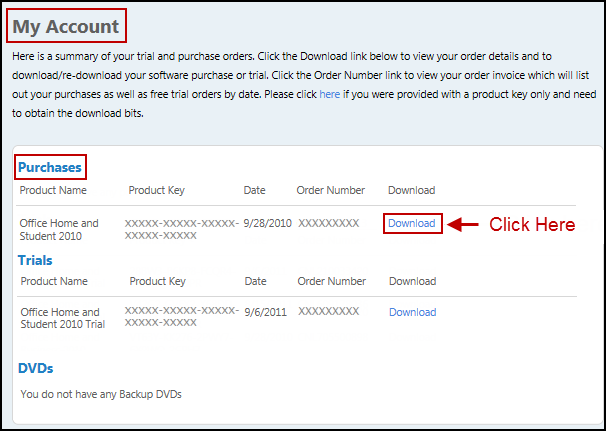
-
Klicka sedan på Avancerade alternativ under knappen Ladda ned nu.
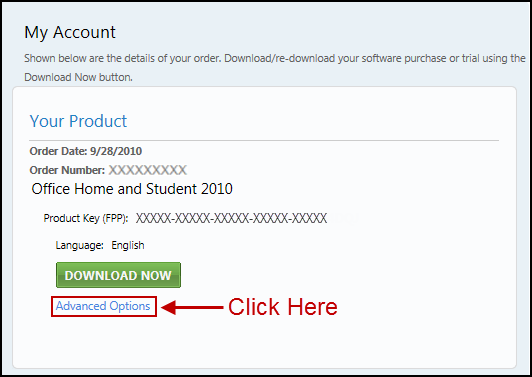
-
Välj 32-bitars eller 64-bitars för att ladda ned Office 2010.
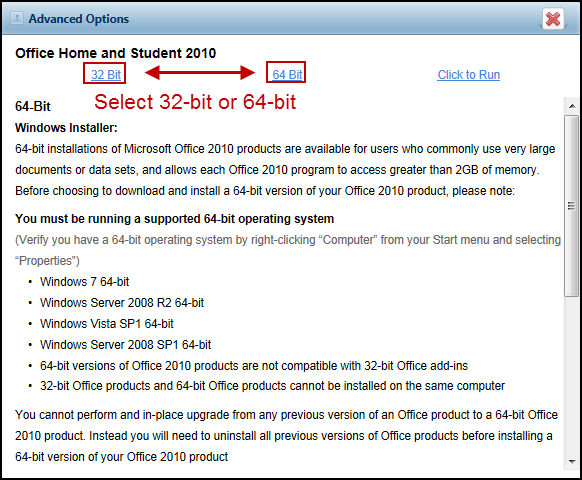
-
Kör installationen när filen har laddats ned.
Behöver du mer hjälp?
Få hjälp från Microsoft Community online-communityn eller besök Kontakta Microsoft om du vill veta mer om dina supportalternativ.










